動画編集は時代とともに重要性を増しており、YouTubeやソーシャルメディアを活用したコンテンツビジネスの成功に欠かせない技術となっています。プロフェッショナルな動画編集ソフトの中でも、Adobe Premiere Pro(プレミアプロ)は最も人気が高く、幅広い層から支持されています。本記事では、動画編集初心者がPremiere Proを使いこなすために必要なスキルと知識を、体系的に解説していきます。
Contents
Premiere Proの基本操作
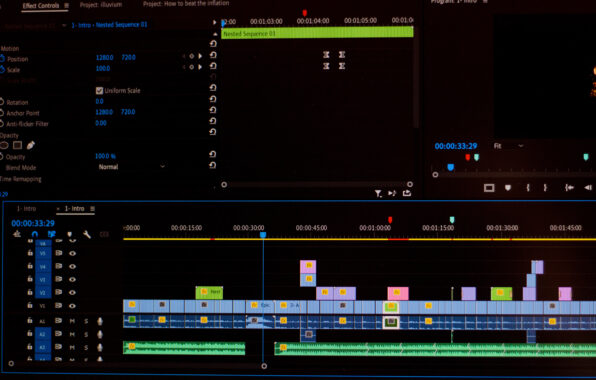
Premiere Proは、動画編集の基本から応用までを網羅したソフトウェアです。そのため、基本的な操作を習得することが何よりも重要です。
プロジェクト作成とファイル読み込み
まずは新規プロジェクトを作成し、編集する動画ファイルを読み込む必要があります。Premiere Proでは、ドラッグ&ドロップによる読み込みが最も手軽です。また、読み込み時の設定で、解像度やフレームレートなどを適切に設定しましょう。読み込んだファイルは、「プロジェクト」パネルに一覧表示されます。ここからクリップを選択し、「タイムライン」パネルにドラッグ&ドロップすると、編集作業を開始できます。
クリップの編集
「タイムライン」パネルでは、クリップの並び替えや切り取り、トリミングなどの編集作業が行えます。不要な部分を削除したり、別のクリップと入れ替えたりと、思い通りの動画を作り上げていきます。編集作業にはさまざまなツールが用意されています。「選択ツール」で切り取り範囲を指定し、「ブレードツール」で分割、「リップルツール」で隙間を詰めるなど、用途に応じて使い分けましょう。ショートカットキーの活用も効率的な編集に役立ちます。
タイトルとエフェクト
動画にタイトルや字幕を入れたい場合は、「タイトル」ツールを使います。Premiere Proでは、テキストの書式設定はもちろん、アニメーション効果を加えることもできます。 さらに、Premiere Proには多彩なビジュアルエフェクトが搭載されています。「エフェクトコントロール」パネルから適用できるエフェクトを選び、動画に映像効果やフィルターを加えることができます。

ひろぼー
画面上の操作やパネルの扱いが最初は難しいので、じっくり覚えていくと良いと思います!
音声編集とカラー補正

動画の質を高めるためには、映像だけでなく音声とカラーの調整も欠かせません。Premiere Proにはこれらの機能も備わっています。
音声編集
「オーディオトラック」では、BGMや効果音の挿入、音量調節、ノイズ除去などの編集が可能です。「オーディオトラックミキサー」を使えば、音声の細かい調整まで行えます。「オーディオトランジション」を使うと、曲と曲の切り替わりをスムーズに処理できます。さらに「リップシンクツール」を活用すれば、口パク映像の制作も可能です。
カラー補正
映像の色味を調整するには、「ルマカーブ」や「RGB曲線」、「ベクトルスコープ」などの機能を使います。これらのツールを組み合わせることで、プロ並みのカラーグレーディングができるようになります。カラー補正はワンクリックで適用できるプリセットも豊富に用意されています。シーンに合わせて使い分ければ、手間をかけずに高品位な仕上がりを実現できます。

ひろぼー
非常に複雑な内容もエフェクトを活用することで比較的簡単に扱うこともできます!
時短編集の極意

動画編集は作業工程が多岐にわたるため、効率化が何よりも重要です。Premiere Proには様々な時短機能が搭載されており、活用することで作業時間を大幅に短縮できます。
クリップのリンクと一括編集
マルチカムやマルチトラックの動画を扱う際は、複数のクリップをリンクさせることで一括編集が可能になります。例えば、タイトルトラックや音声トラックを別々に編集する必要がなくなります。「クリップをリンク」コマンドでクリップをリンクさせた上で、「マルチカム」機能を使うと効率的な操作が可能になります。リンク解除も簡単に行えます。
プロキシ編集
大容量の高解像度ファイルを扱う際は、プロキシ編集が便利です。プロキシファイルは低解像度で軽量化されているため、編集時の処理が軽くなります。最終的に書き出す際は、プロキシファイルを自動置き換えする設定ができます。作業効率が大幅に高まるだけでなく、パソコンの負荷軽減にもつながります。
バッチ処理による時短
バッチ処理を活用すれば、複数のファイル変換をまとめて実行できます。例えば、動画の書き出しや画質変換、サムネイル生成などを一括で行えます。「メディアエンコーダー」パネルでバッチ処理の設定をしておけば、編集作業と並行して処理できます。マシンパワーを最大限に活かせるため、多数の動画を扱う場合に効果的です。

ひろぼー
これには僕もめちゃくちゃ助けられています!使い方を調べながらぜひ体感して欲しいです!
動画制作ワークフロー

Premiere Proの機能やツールの使い方を知っただけでは、実際の動画制作では役に立ちません。プロの動画制作者がどのようなプロセスを踏むのか、ワークフローを理解する必要があります。
プリ編集
動画編集に入る前の準備段階です。企画やコンテンツ立案、シナリオ作りや撮影も、この段階で行います。素材の収集や選別、メタデータ入力なども重要な作業です。次に、タイムライン設定を適切に行う必要があります。フレームレート、解像度、アスペクト比など、最終的な仕上がりを見据えて設定しましょう。一般的な設定値はプリセットに登録されています。
本編編集
ここからが本格的な動画編集作業です。前述の基本操作である、カット編集、タイトル付与、音声編集、カラー補正などを行います。編集は何度も繰り返し行うことになります。 途中経過を確認しながら、修正を加えていく作業サイクルを円滑に回せるよう、ファイル管理やバージョン管理を徹底しましょう。
後編集
最終的な仕上げの段階です。マスタリングでは、映像と音声の最終調整を行います。バックアップの作成、メタデータの付与、書き出し設定の確認など、細かい作業が求められます。納品物の形式によっては、ファイル変換やエンコーディングなどの作業が必要になる場合もあります。完成したファイルをアップロードやダウンロード、納品する作業を経て、プロジェクト完了となります。
¥98,000 (2025/11/19 12:03時点 | Amazon調べ)

ひろぼー
事前準備してから作業するとビックリするくらいスムーズに行きます!行き当たりバッタリだった過去の自分に教えたいです…!(笑)
-

【合わせて読みたい!動画編集ソフト徹底比較: 初心者からプロ向けまでのベストチョイスと最新トレンド】
近年、動画編集ソフトの重要性が高まり、効果的なツール選びが不可欠になっています。未来に向けて多様なソフトが登場する中、自分のニーズに合う一本を見つけるのは容易ではありません。本記事では最新ソフトを徹底 ...
続きを見る
まとめ

本記事では、動画編集初心者がPremiere Proを使いこなすために必要なスキルと知識について、網羅的に解説してきました。基本操作から応用テクニック、さらには作業ワークフローまで、幅広い内容を取り上げました。Premiere Proは高度な機能を備えた強力なソフトウェアですが、着実に一つひとつのスキルを身につけていけば、誰でも本格的な動画制作が可能になります。説明書やチュートリアルを活用しながら、実践を重ねることが何よりも大切です。動画ビジネスの需要は年々高まっており、プロの動画編集者を目指す人も増えています。そうしたニーズに応えるため、Premiere Proに関するスキルと知識をしっかりと習得し、自身の武器にしてください。クリエイティブな才能を存分に発揮できる場が、きっと見つかるはずです。最後まで読んでくれてありがとうございました!



